联想电脑Win8系统安装教程(详细步骤教你如何在联想电脑上安装Win8系统)
在如今快速发展的信息技术时代,操作系统是电脑运行的核心,Windows8作为微软公司推出的最新操作系统,受到了广大用户的欢迎和追捧。本文将详细介绍如何在联想电脑上安装Win8系统,并提供了15个的步骤指导,帮助读者轻松完成系统安装。

1.准备工作
在开始安装Win8系统之前,我们需要准备一台联想电脑、一个可引导的Win8安装光盘或U盘,并将U盘制作为引导盘。
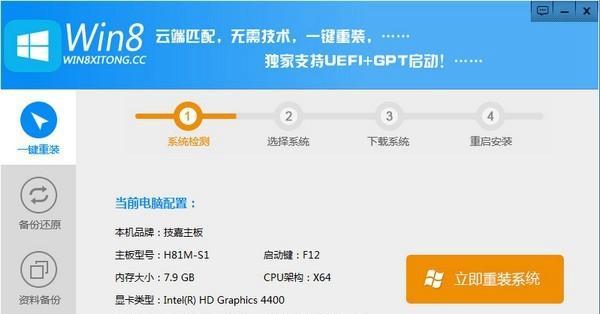
2.BIOS设置
将制作好的引导盘插入电脑,然后重启电脑。开机时按下F2或Del键进入BIOS设置界面,在Boot选项中将U盘设置为第一启动设备,并保存设置后退出。
3.开始安装
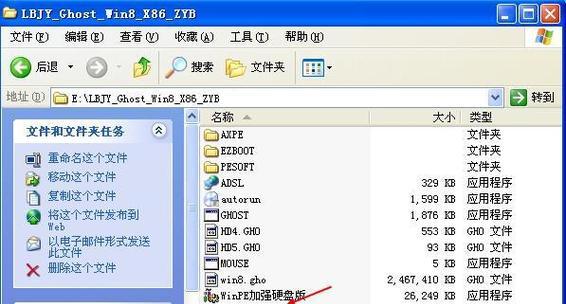
重启电脑后,会自动从U盘引导进入Win8系统安装界面。选择安装语言、时间和货币格式等设置,然后点击“下一步”。
4.授权协议
阅读并接受授权协议后,点击“下一步”继续。
5.安装类型
选择“自定义:仅安装Windows(高级)”选项,进入磁盘分区界面。
6.磁盘分区
选择要安装Win8系统的硬盘分区,点击“新建”并设置合适的分区大小,然后点击“应用”。
7.开始安装
选中刚才新建的分区,点击“下一步”开始安装Win8系统。
8.安装过程
系统开始安装过程,电脑会自动重启数次,耐心等待安装完成。
9.配置设置
选择个人使用或商业使用,并按照提示进行相关设置,如用户名、密码等。
10.更新设置
连接网络后,系统会自动进行更新设置,等待更新完成即可。
11.驱动程序安装
安装完系统后,需要安装联想电脑的相关驱动程序,可以从官方网站下载并安装。
12.常用软件安装
根据个人需求,安装一些常用软件,如浏览器、办公软件等。
13.防病毒软件安装
为了保护系统安全,建议安装一款可靠的防病毒软件,并进行实时更新和定期扫描。
14.数据迁移
如果需要保留原有的个人数据,可以使用数据迁移工具将文件、图片、音乐等重要数据从旧系统迁移到新的Win8系统中。
15.系统优化
对新安装的Win8系统进行优化调整,如清理无用文件、设置开机自启动项等,提升系统性能。
通过本文的详细步骤指导,我们可以轻松地在联想电脑上安装Win8系统。记住在安装过程中耐心等待,确保按照提示进行设置,并在安装完成后进行必要的驱动和软件安装,最终得到一个稳定高效的操作系统,为您的联想电脑带来更好的使用体验。












